Windows 7には、ダーツレスタイを管理するためのタブはありません。コンピューターからWi-Fiパスワードを忘れたかどうかを確認する方法。 Wi-Fi接続
2016年9月30日
どうして? Wi-Fiのパスワードをどうやって忘れることができますか? まあ、何も、ブー。 私はあなたが認識するのを手伝います パスワードを忘れるあなたのbezdrotovymerezhіでは、倉庫を見つけるのはもっと難しいです。 あなたは接続を持っていると確信しています。パスワードを忘れる前に、1つのWi-Fi接続を使用したいと思います。 Yakshchonі-これもbіdaではありません。 統計からの別の方法(忘却の認識)を手伝いましょう Wi-Fiパスワードルーターの助けを借りて。 そして3つ目は、ヘルププログラムWirelessKeyViewのパスワードを推測することです。
コンピューターからWi-Fiパスワードを見つける方法
必要なワイヤーフリーフェンスにすでに接続しているコンピューターを使用して、フェンスの管理とオープンアクセスのためのセンターに行きます。 そのためには、トレイ内のダーツレストラスのアイコン上でマウスの右ボタンを押し、[財務管理センターとオープンアクセス]を選択します。

次のvіknіで、アイテム「管理」を選択します ストリークレスストリーク»
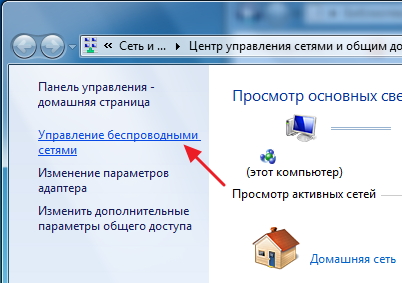
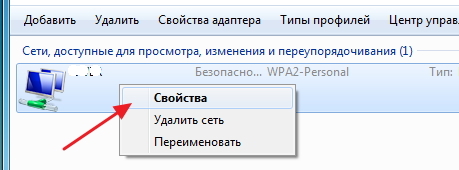
[安全]タブに移動し、[入力された標識を表示する]の横のチェックボックスをオンにします。 「セキュリティキー」欄にWi-Fiパスワードを入力します。
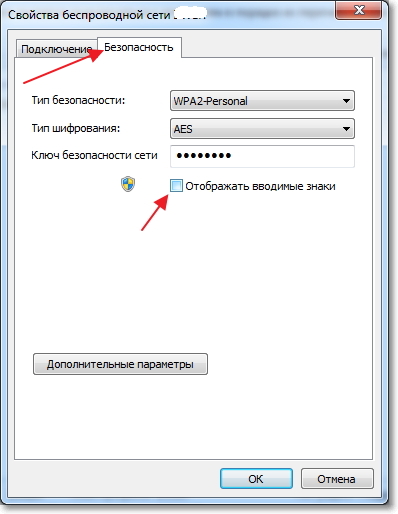
そして、「スリングレススリングの管理」という項目はどうですか?
「ダーツフリーラインの管理」という項目がない場合(たとえば、Windows 10の場合)、問題ありません。
同様に、「Merezhy andSleepyAccessのケアセンター」にアクセスしてください。

bezdrotoveにエンボス加工 フェンシング、次に「ダーツフリーフェンスの力」は「安全」タブを与えました。 「入力する標識を表示する」チェックボックスをオンにします。 「セキュリティキー」欄にWi-Fiパスワードを入力します。
![]()
尊敬! ロボット用 与えられた方法あなたは有罪ですが、必要なダーツレスメッシュに接続されています。
必要なダーツフリーメッシュにすでに接続しているために構築するものがあまりない場合は、以下の方法からさらにガイダンスが必要になります。
ルーターのセットアップからWi-Fiパスワードを認識します
また、コンピューターをケーブルでルーターに接続します。 で紹介 アドレス行ルーターアドレス。 ほとんどの場合、192.168.1.1または192.168.0.1です。 ルーターの下部または背面にあるステッカーで、ルーターのWebパネルにアクセスするための正確なアドレスとパスワードを確認できます(コンピューターをバインドしないでください。ルーターのインターフェイスにアクセスすることもできます。スマートフォンまたはタブレット)
ルーターのWebパネルは換気されていますが、同時に固定されています ダーツレスモード似ている。 たとえば、ルーターのお尻に TP-Link TL-WR841N/ND。
「ダーツレスモード」-「ダーツレスモードの保護」-「ダーツレスチェーンのパスワード」を選択します。 この列とあなたが見ている人にパスワードを教えてください。
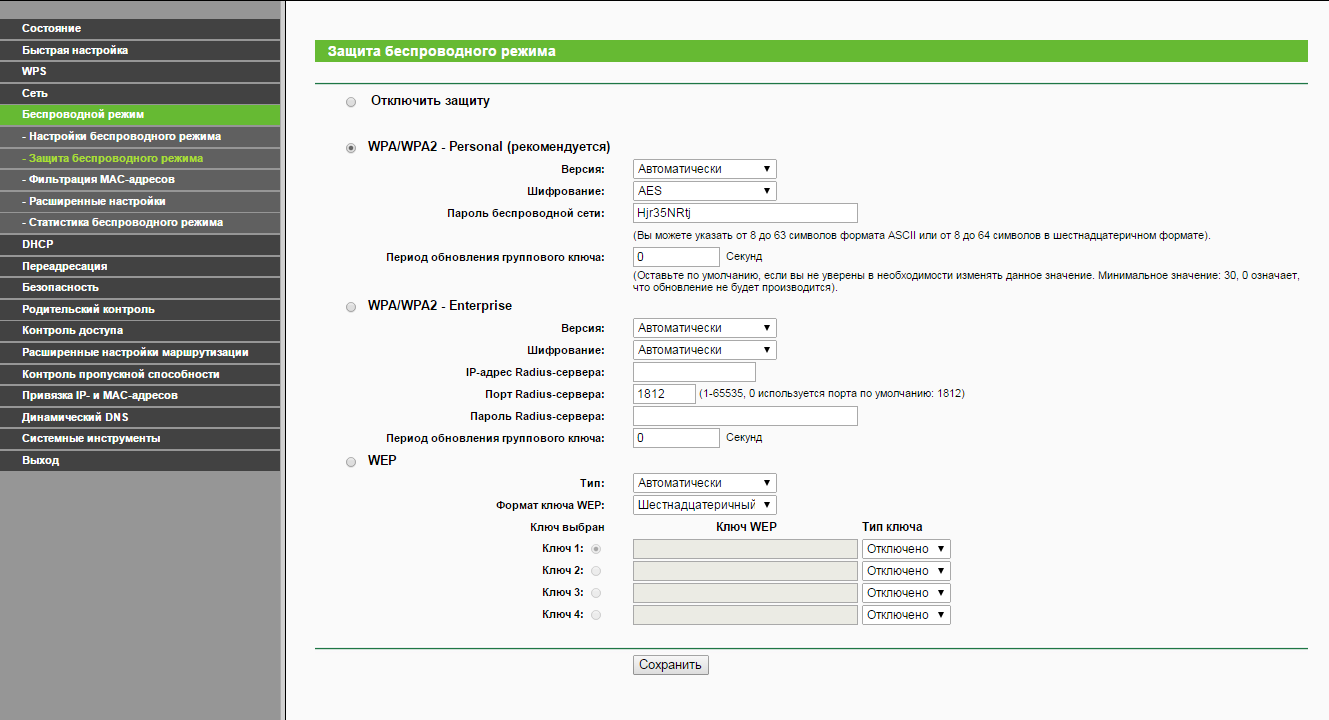
提案された方法の1つがあなたに合わない場合は、間違いなくあなたを助ける1つの「魅惑的な」プログラムがあります。
ヘルプのためにWi-Fiパスワードを認識しますWirelessKeyView
すべてのパスワードを調べて、Windowsの拡張機能を保存できるプログラムが呼び出されます。 プログラムは100kb未満である必要があり、インストールは不要で、最新のWindowsで実質的に機能します。 私は特にWindows10、8.1、7、およびXPに抗議します。
- 公式サイトからWirelessKeyViewをダウンロードします
- アーカイブからファイルを作成し、WirelessKeyView.exeを実行します
- 私はすべてのパスワードを保存されたmerezhの形式で、コンピューターに保存しました(wi-fiのパスワードはキー(Ascii)列にあります)。 パスワードはテキストファイルに保存できます。
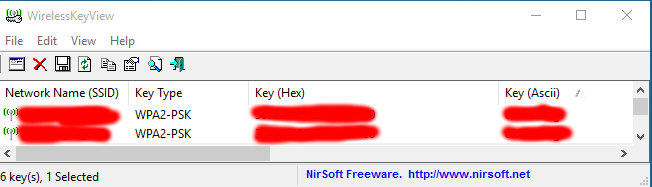
バカイトのように、方法は信じられないほど簡単です=)
私の記事は、忘れたWi-Fiパスワードを見つけるのに役立ったと思います。 書き留めて、もっと忘れないでください。
Windows 8(および以前の Windowsバージョン)ワイヤレスWi-Fiネットワークへの接続が成功すると、システムは自動的に この接続オクレミウム Wi-Fiプロファイル。 このプロファイルには、ワイヤレス接続をセットアップするために必要なすべての情報が含まれています。アカウントの名前(SSID)、認証方法、アカウントのパスワード(パスワードキー)、およびその他の情報です。 Wi-Fiによって与えられるように、距離を置いて、境界線は可視ゾーンにあり、このプロファイルは 自動接続彼女に。
Windows 7では、keruvannyaパネルの特別な要素を作成しました。これにより、keruvatiプロファイルにダーツラインがなくなります。 ワイヤレスネットワークの管理):プロファイルを削除し、パラメータまたは優先度を変更します。 Windows 8 Microsoftの場合、何らかの理由で機能が削除されたため、Windows 8では、サードパーティのユーティリティ(私たちの方法ではありません!)を使用して、またはヘルプを使用してWi-Fiプロファイルを管理できます コマンドライン.
また、Windows 8のダーツレスメッシュを使用すると、コマンド行の助けを借りてkeruvateすることができ、チームを支援することができます netsh.
保存されたWi-Fiプロファイルのリストを入力する方法
ダーツレスメッシュのプロファイルのリストは、コマンドを使用して入力できます。
netshwlanショープロファイル
このコマンドは、保存プロファイルのリストをローテーションします ワイヤレスwifi merezh。 で このお尻єマイケル用の1つのWi-Fiプロファイル。
Windows8でのWi-Fiネットワークのパスワード保存の改訂
coristuvachaの透明性のシステムが、メジャーのキー(メジャーに接続するためのパスワード)を保存することは周知の事実です。
Wi-Fiネットワーク(WPA、WEPなど)に直接アクセスするために保存されたパスワードを確認するには、追加のnetshコマンドのrowコマンドを使用して、必要なプロファイルを指定します。
Netsh wlan show profiles name = michael key = clear
Wi-Fiパスワード(キー)は、[セキュリティ設定]->[キーコンテンツ]セクションにあります。 で この特定のタイプに接続するパスワード Wi-Fiポイントアクセス: Wi-Fiキーをテストする.
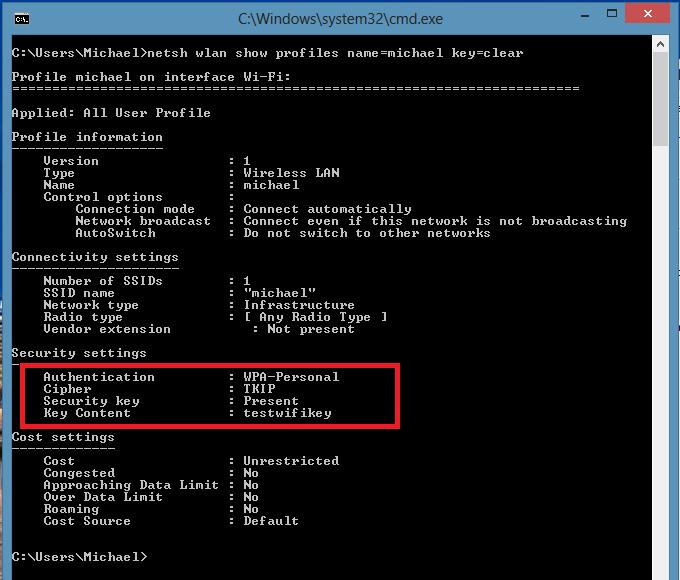
Windows8で表示されるWi-Fiプロファイル
次のコマンドを使用して、Windows8でのワイヤレス接続の節約プロファイルを表示できます。
netsh wlan delete profile name =
このコマンドは、すべてのWLANインターフェイスの保存されたすべてのプロファイルを保護するためのものです。
特定のWLANインターフェイスのWi-Fiプロファイルを削除する必要がある場合は、攻撃的なコマンドで急いでください。
Netsh wlan delete profile name = interface =
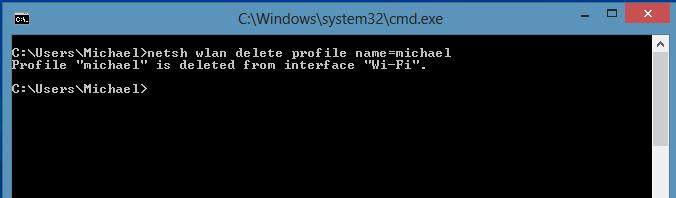
ノート。 Windows 8でのカーフレスマージのプロファイルは、カタログ内のXMLファイルの表示から保存されます C:\ ProgramData \ Microsoft \ Wlansvc \ Profiles \ Interfaces \(GUID_Interface)\(GUID_Profile).xml
Wi-FiスキンアダプターにはGUIDインターフェイス(GUID_interface)が必要であり、このインターフェイスに保存されているすべてのプロファイルはに保存されます。 xmlファイル e s(GUID_Profile)を名前として。 特定の非ロータープロファイルに関する情報を表示するには、xmlファイルを表示するだけで十分です。
コマンドラインを介してWindows8でドロトレスネットワークに接続する方法
システムに必要なプロファイルが既にある場合でも、Windows8のコマンドラインを介してワイヤレスネットワークに接続することができます。 勝利者をつなぐためのコマンドは次のとおりです。
Netsh wlan connect name =
これを行うには、コマンドラインからプロファイルに保存されているアカウント(システム内のすべてのプロファイルのリストを選択する方法は上記で説明)にwlrЗ1З$$という名前で接続する必要があります。次のコマンドを入力します。
Netsh wlan connect name = "wlr313 $"
ヘルプのために、インストールする必要がある特定のインターフェースを指定することもできます Wi-Fi接続。 このビューでは、コマンドは次のようになります。
Netsh wlan connectmso-ansi-language:EN-US "lang =" EN-US "> 13 $" interface="ワイヤレスネットワーク接続2"
Wi-Fi接続
ダーツレスラインに接続するには、次のコマンドで高速化します。
netshwlan切断
または、特定のインターフェースを指定します。
Netsh wlan disconnect interface="ワイヤレスネットワーク接続2"
Windows8でダーツレスマージの優先度を変更する方法
多様化Wi-Fi対策ゾーンでのプレゼンスについては、優先 ダーツレス接続次のように指定されます。アクティブなアイテムが「自動的に接続する」ため、残りの接続が最優先されます。 ネットワークが利用できない場合、Windows 8はWi-Fiネットワークへの接続を試みます。これは、前回の優先順位であり、接続が成功した場合は、ネットワークの優先順位が移動されます。
ノート。 Windows 8では、ロック用のロックへの接続がいくつかあるため、システムはイーサネット経由でネットワークに接続しようとしていますが、これは不可能です-インストールしようとしています Wi-Fi接続、およびオプションは使用できませんが、Windows8はモバイルデバイスに接続します。
非ダーツネットの現在の優先順位は、既知のコマンドを使用して表すことができます。
netshwlanショープロファイル
リストに表示されるプロファイルは、接続の最優先事項です。 1つのWi-Fiネットワークの優先度を変更するには、次のコマンドで急いでください。
Netsh wlan set profileorder name = "wlr313 $" interface = "Wireless Network Connection 2" priority = 1
このコマンドは、ワイヤレスネットワーク接続2インターフェイスのワイヤレスネットワークwlr313 $$の最大(1)優先度まで移動します。
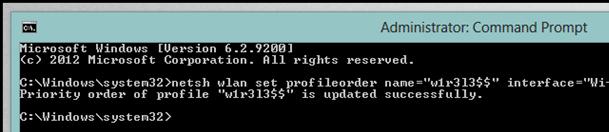
合併のすべてのプロファイルのリストを再入力したいのですが、合併の優先度wlrZ13 $$が確実に昇格されます(リストが最も多いはずです)。
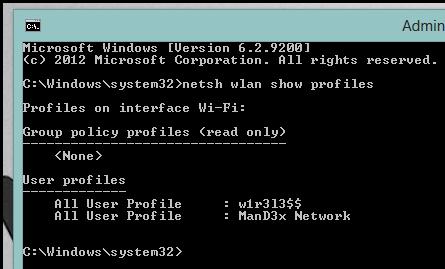
Windows8を実行しているコンピューター間でWi-Fiプロファイルを転送する
デフォルトのWi-Fiプロファイルをあるコンピューターから別のコンピューターに転送するには、それをXMLファイルにエクスポートしてから、別のコンピューターにインポートする必要があります。
また、netshユーティリティが役立ちます。これにより、viconatiのエクスポートとインポートで、XMLファイルからダーツフリーのマージ(プロファイル)を設定できます。
ヴィヴァンタジモ Wi-Fiセットアッププロフィール:
netsh wlan export profile name =” wlr313 $” folder = c:\ wifi
その結果、xmlファイルがc:\ wifiディレクトリに表示されます。このファイルは、別のコンピューターにコピーして、次のコマンドでインポートする必要があります。
Netsh wlan add profile filename = "c:\ wifi \ WiFi_profile_name.xml"
割り当てられたチームの助けを借りて、それらの中にあなたが追加することができます バックアップコピーコンピューター上のすべてのWi-Fiプロファイル。
Wi-Fiへの共有アクセス
へのサラウンドアクセス 測定するWi-Fi手伝って頂けますか グループポリシーウィンドウズ。 このような交換の実装例は、次の記事で説明されています。
アクセスを拒否する ダイアログボックス「ストリークレスフェンシングの管理」は、「フェンシングとオープンアクセスの管理センター」(小6)のウィンドウからリクエストできます。
米。 6ダーツネットなしの対話viknokeruvannya。
注:「スリング付きスリングとスリーピングアクセスセンター」でも、「スリングなしのスリングで保存」というメッセージは表示されません。「アダプター設定の変更」というメッセージをクリックして、 ノートパソコンまたは、ラップトップにワイヤレスメッシュ用のアダプタがあり、PINがフォルダ「 Merezhevy接続»(ネットワーク接続) テザーのフォルダーにスレッドレステザーのアダプターが表示されている場合は、取り付けたものを変更してください。 残りのバージョン Windows7をサポートするドライバー。
ダイアログウィンドウ「バーレストレッドミルを備えたKeruvannya」では、新しいバーレステザーを追加したり、カーフレステザーを削除したり、テザーレステザーのアダプターの権限にアクセスしたり、新しいテザーレステザーのプロファイルのタイプを選択したりできます(zastosovuetsyaすべてのkoristuvachivまたはフローティントに)。
スリングレススリングを手動で追加するには、[追加]ボタンをクリックします。スリングレススリングへの手動接続のマスターが開きます。これにより、スリングやコンピューターの小さなスラブなしで、かなり大きなスリングのプロファイルを作成できます。 7)。
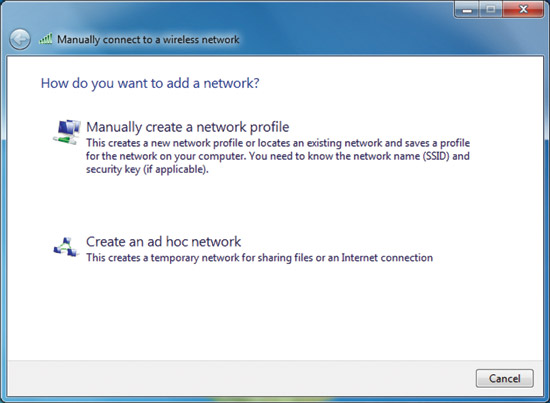
米。 7 Storinkaは、メジャーを追加するオプションを選択します。
カスタムネットワークプロファイルのプロファイルを作成するには、[ネットワークプロファイルを手動で作成する]オプションを選択します。 「コンピューターからコンピューターへ」ネットワークのプロファイルを作成するには、「アドホックネットワークの作成」を選択します。
リスト内のワイヤレスネットワークの権限を確認または変更するには、[ワイヤレスネットワークの管理]ダイアログボックスの名前をダブルクリックします。 Windows 7は、小さな画面に表示されるダイアログウィンドウを表示します。 8。

米。 8Vіkno支配bezdrotovoїmerezhі。
[接続]タブでは、ワイヤレスネットワークの名前、SSID、ネットワークの種類(アクセスポイントまたは「コンピューター間」ネットワーク)、およびアクセス可能性を確認できます。 このような権限を作成することもできます。
- ネットワークが範囲内にあるときに自動的に接続します。
- 可能な場合はより優先されるネットワークに接続する-利用可能な場合はより優先されるネットワークに到達するかのように、Windows7が特定のワイヤレスフェンスに自動的に接続するかどうかを決定します。
- 接続し、自分の名前(SSID)がわからないかのようにナビゲートします。
「このネットワークプロファイルをUSBフラッシュドライブにコピーしてください」というメッセージをクリックします。 USBフラッシュドライブ)セル内のパラメータをコピーするマスターに送信します。これにより、着用者のプロファイルが書き留められます。 その場合、他のコンピューターのワイヤレスメッシュのプロファイルの調整を自動化するためにアタッチメントを振動させることができます。 図9は、[セキュリティ]タブを示しています。

米。 9ダーツレスボーダーの力のダイアログウィンドウの「安全」タブ。
[安全性]タブでは、次の種類のセキュリティを入力できます。
- 認証なし(オープン)(認証なし(オープン));
- 共有認証または共有キー認証(共有または共有キー認証)
- WPA2-特別;
- WPAスペシャル;
- WPA2-提出;
- WPA-管理;
- 802.1x標準。
選択したセキュリティの種類に応じて、セキュリティのセキュリティキーを修正するか、セキュリティの精度を再検証する方法をインストールして調整することができます。 防御のタイプとして「WPA-entry」、「WPA2-entry」、または「802.1x」を選択するには、ステップを踏む必要があります(正面の小さな図を参照)。
- ネットワーク認証方法を選択しますか? ネットワークを認証する方法として[拡張認証プロトコル(EAP)の選択]を選択し、[設定]ボタンを押してEAPタイプを設定します。
- システムへのスキン入力中のこの接続の外観データを覚えておいてください。これは、スキンに入るときに、この形式のデータがレジスタから表示されないことを示しています。 エンサインを取得した場合、ワインシステムにパスワードを入力すると、個人データの入力を求められます(パスワードが入力されます)。
セキュリティタイプを「WPA-Private」または「WPA2-Private」に設定するか、Authentication Security(Open)に設定するか、WEP暗号化を使用した二重認証に設定するかにかかわらず、図1に示すようにセキュリティキーを設定する必要があります。 十。

米。 10セキュリティキーを固執するバット。
セキュリティタイプ「WPA-Owned」、「WPA2-Owned」、または「WPA2-Owned」を選択した場合は、 追加のパラメータ。 イチジクに 図11は、「WPA2Enterprise」セキュリティタイプの[詳細設定]ダイアログボックスを示しています。

米。 11802.1Xタブ。
[パラメータ802.1X](802.1X設定)タブで、認証モード( "コンピューターまたはコンピューター"、 "コンピューター"、 "coristuvach"または"匿名coristuvach")を指定し、認証coristuvac用のクラウドデータを保存して外観を確認できます。すべてのcoristuvachsのデータの。
ワンタイム登録(シングルサインオン-SSO)を使用すると、システムにログインするときに802.1X認証を設定し、システムにログインして統合し、Windowsへのログイン時に802.1Xサーバーを再検証できます。 otrimannaの場合 追加情報 SSOパラメータについては、ワイヤレスグループポリシー設定の記事を参照してください。 Windows Vista、2007年4月に「ケーブルケーブル」のルーブリックに登場 イチジクに 図12は、802.11セットアップタブを示しています。

米。 12802.11セットアップタブ。
ペアのマスターキー(ペアワイズマスターキー-PMK)のキャッシュパラメーターを構成し、「SwedishMigration」ブランチで認証を転送できます。 ワイヤレス再配置のパラメーターに関する追加情報を確認するには、2007年に「ケーブル」の見出しに表示されたWindowsVistaのワイヤレス接続のグループポリシーのパラメーターの記事を参照してください。
注:WPA対応のセキュリティの種類を選択する場合、802.11の追加パラメータのダイアログボックスには、[設定]タブはありません。
[このネットワークの連邦情報処理標準(FIPS)準拠を有効にする]フラグを使用すると、FIPS140-2認証モードでAES暗号化を有効にするかどうかを指定できます。 FIPS 140-2規格は、暗号化モジュールの実装が可能な範囲を決定する、米国のコンピュータセキュリティの州規格です。 Windows7はFIPS140-2認定を受けています。 FIPS 140-2証明書オーバーライドモードが有効になっている場合、Windows 7は、ワイヤレスネットワークアダプターに依存するのではなく、ソフトウェアパスによってAES暗号化をオーバーライドします。 このエンサインは、[セキュリティ]タブで認証方法「WPA2-authentication」または「WPA2-special」を選択した場合にのみ表示されます。
非ワイドカンパニー、非ダーツメッシュ
ルートレスリンクは、独自のリンクまたはSSIDによって送信されません。 非ブロードキャストのワイヤレスネットワークを使用してアクセスポイントを設定し、SSIDがNULLに等しいビーコンフレームを送信できます。 ルートレストレッドミルは、テザーテザーとも呼ばれます。
Windows 7では、ローミングレスの境界線をワイドまたは非ワイドに調整できます。 コンピューターpid keruvannyam Windows 7これらの2種類の悪臭の数に関係なく、行のリストの順序で非ダーツネットに接続されます。 さらに、非ワイドネットワークは、「その他のネットワーク」という名前で使用可能なネットワークのリストに残りのネットワークとして表示されます。 イチジクに 13先のとがったお尻。
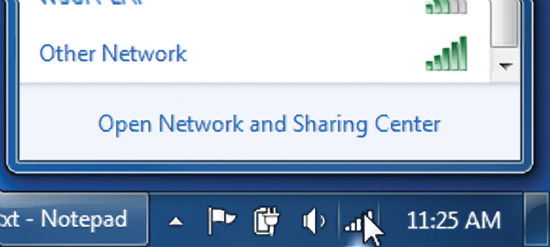
米。 13 Neshirokomovnabezdrotovamerezha。
このようなネットワークに接続すると、Windows 7は、ワイヤーなしのネットワークの名前(SSID)を入力するように求めます。 イチジクに 14先のとがったお尻。
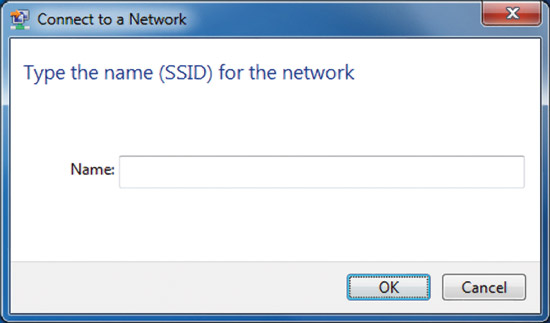
米。 14.ダーツレスメッシュの名前をご紹介します。
Joseph Daviesは、マイクロソフトのWindowsマージャーに関するテクニカルライターグループのシニアテクニカルライターです。 Vinは、Windows Server 2008 Networking and Network Access Protection(NAP)、Understanding IPv6、Second Edition、Windows Server 2008 TCP / IP Protocols and Servicesなど、MicrosoftPressから出版された多数の書籍の著者および共著者です。
並べ替えを続けます オペレーティング·システムウインドウズ10 あなたは2つの方法で飲むことができます。 最初の方法は、スタートパネルの画面の右下隅で、インターネットアイコンまたはWi-Fiインジケーターを右クリックします。 vіknіで、意味をクリックしてください 施設管理センターと寝室へのアクセス.
もう1つの方法は、画面の左下隅にある[開始]ボタンを押すことです。 上部にある[パラメータ]タブをクリックします。

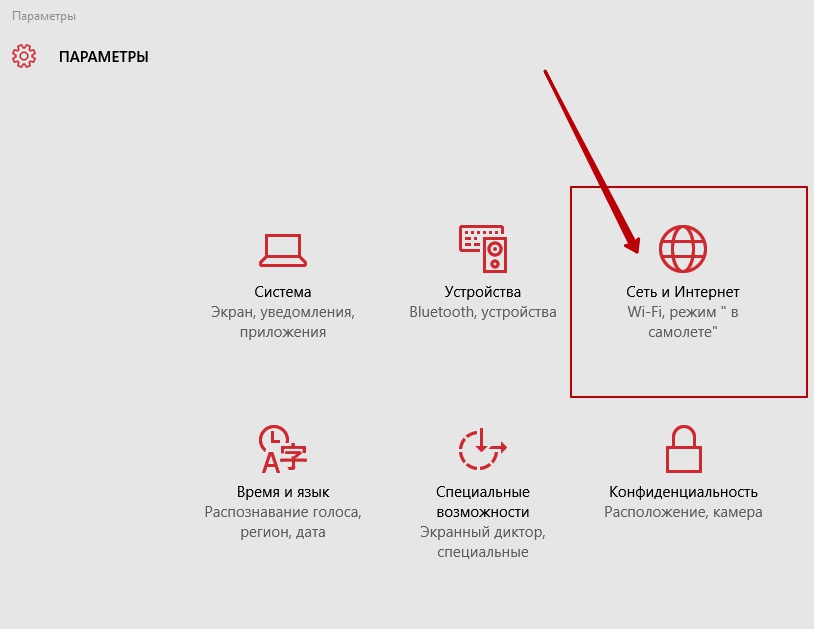
Merezhaとインターネットの側面の[Wi-Fi]タブで、側面の下部にあるタブをクリックします- 施設管理センターと寝室へのアクセス.
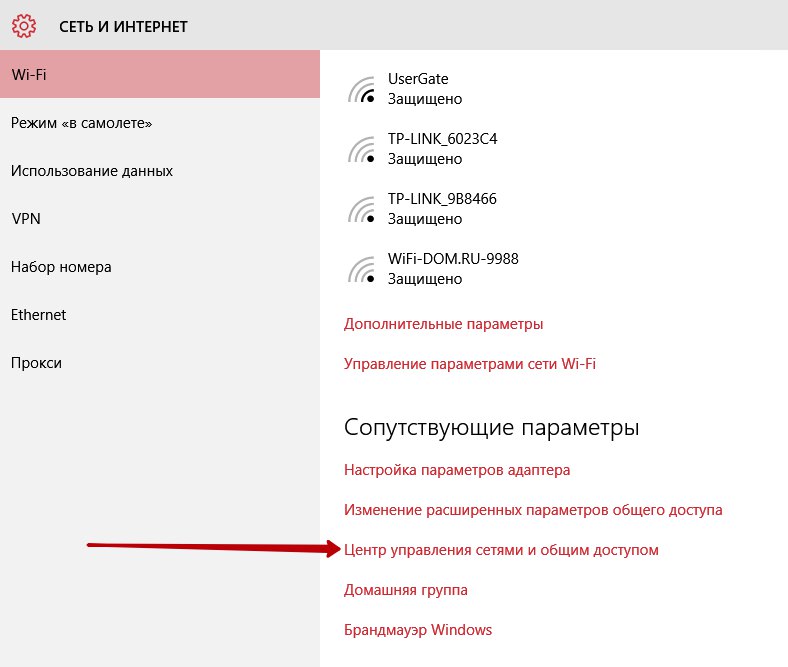
フェンスとオーバーヘッドアクセスの管理の中心で、次のことができます。
— 新しいつながりや対策のためにそのムードを作りましょう。ワイドスイッチ、スイッチ、またはVPN接続をセットアップします。 ルーターまたはアクセスポイントのセットアップ。
— Usunennyaの不正確さ。障害の除去に関するレポートの測定または削除による問題の診断と修正。
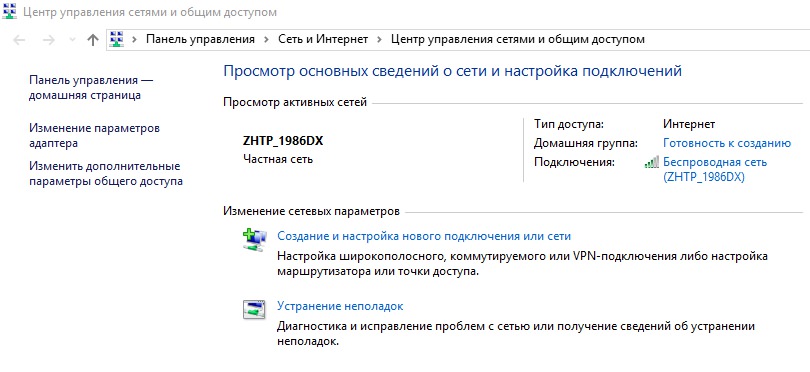
スレッドの中心からアダプタパラメータを変更することもできます。 白いパネルの悪、タブをクリックしてください- アダプター設定を変更する。 側面で、必要な接続をマウスで右クリックします。 最後に、次のコマンドを入力できます。
— Wimknuti繋がり。
— キャンプについて学ぶ繋がり。
— ナラシュトゥヴァティローカル
— 作成 yarlik。
— 視覚性繋がり。
— 名前を変更繋がり。
— 当局を見渡す繋がり。
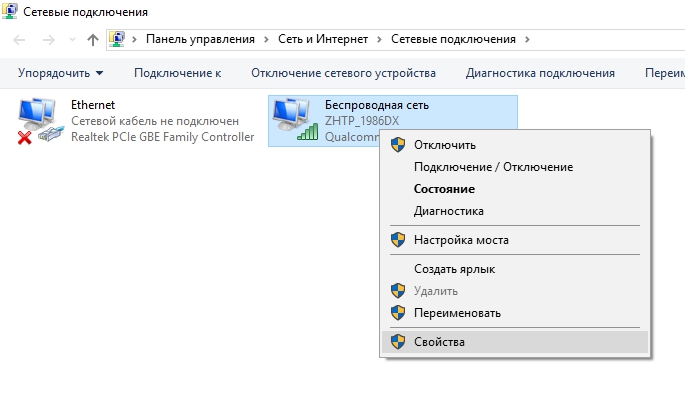
柵の管理の中心で、あなたはすることができます スリープアクセスの追加パラメータを変更する、白いパネルのダブルタブを押します。 ここでは、プライベートメジャー、ゲストメジャー、および共有メジャーのパラメーターを設定できます。 たとえば、勝利したかのように、簡単にmerezhにアクセスできます。 Vimknutimerezhneの症状і Wimknuti ホットアクセスファイルとプリンターに。 そのため、グローバルにアクセス可能なメディアでこれらのパラメータを増やすと、コンピュータと新しいコンピュータにあるすべてのファイルのセキュリティを脅かす可能性があります。
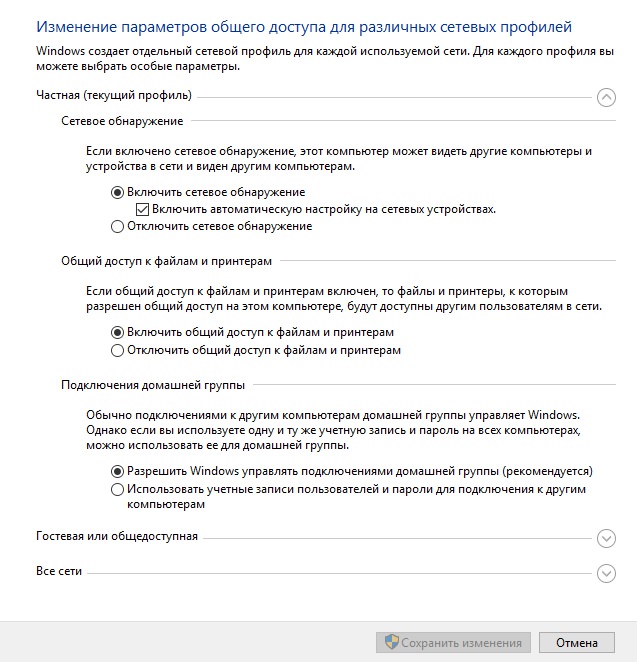
パラメータを調整した後 変更を保存する.
メレザ管理センター Wi-Fiインターネット Windows10の場合更新日:2016年5月4日投稿者: イリヤ・ジュラブロフ
Windows 8の場合( 以前のバージョン Windows)ワイヤレスWi-Fiネットワークへの接続が成功すると、システムはその接続用のアドホックWi-Fiネットワークプロファイルを自動的に作成します。 このプロファイルには、ワイヤレス接続をセットアップするために必要なすべての情報が含まれています。アカウントの名前(SSID)、認証方法、アカウントのパスワード(パスワードキー)、およびその他の情報です。 Nadalі、ネットワークのWi-Fiが可視ゾーンで再購入されると、このプロファイルが自動接続用に選択されます。
Windows 7では、ケアパネルの特別な要素を作成しました。これにより、ワイヤレスネットワークのプロファイルを処理できます(ワイヤレスネットワークの管理)。プロファイルの表示、パラメーターの変更、または優先度。 Windows 8 Microsoftでは、何らかの理由で機能が削除されているため、Windows 8では、サードパーティのユーティリティ(ただし、私たちの方法ではありません!)またはコマンドラインを使用してWi-Fiプロファイルを使用できます。
また、Windows 8のダーツレスメッシュでは、Netshコマンドが役立つコマンドラインのヘルプを使用できます。
ダーツレスメッシュのプロファイルのリストは、コマンドを使用して入力できます。
netshwlanショープロファイル
このコマンドは、ワイヤレスWi-Fiネットワークの保存プロファイルのリストをローテーションします。 アプリケーションマイケルのWi-Fiプロファイルがあります。
Windows8でのWi-Fiネットワークのパスワード保存の改訂
coristuvachaの透明性のシステムが、メジャーのキー(メジャーに接続するためのパスワード)を保存することは周知の事実です。
Wi-Fiネットワーク(WPA、WEPなど)に直接アクセスするために保存されたパスワードを確認するには、追加のnetshコマンドのrowコマンドを使用して、必要なプロファイルを指定します。
netsh wlan show profiles name = michael key = clear
Wi-Fiパスワード(キー)は、[セキュリティ設定]->[キーコンテンツ]セクションにあります。 Wi-Fiアクセスポイントに接続するためのパスワードtestwifikeyを持っています。
Windows8で表示されるWi-Fiプロファイル
次のコマンドを使用して、Windows8でのワイヤレス接続の節約プロファイルを表示できます。
netsh wlan delete profile name =
このコマンドは、すべてのWLANインターフェイスの保存されたすべてのプロファイルを保護するためのものです。
特定のWLANインターフェイスのWi-Fiプロファイルを削除する必要がある場合は、攻撃的なコマンドで急いでください。
netsh wlan delete profile name = interface =
ノート。 Windows 8でのドロトフリーマージのプロファイルは、ディレクトリC:\ ProgramData \ Microsoft \ Wlansvc \ Profiles \ Interfaces \(GUID_interface)\(GUID_Profile).xmlにあるXMLファイルを参照することで保存されます。
Wi-FiスキンアダプターにはGUIDインターフェイス(GUID_interface)の権限が与えられ、このインターフェイスに保存されているすべてのプロファイルは、名前としてxmlファイル(GUID_Profile)に保存されます。 特定の非ロータープロファイルに関する情報を表示するには、xmlファイルを表示するだけで十分です。
コマンドラインを介してWindows8でドロトレスネットワークに接続する方法
システムに必要なプロファイルが既にある場合でも、Windows8のコマンドラインを介してワイヤレスネットワークに接続することができます。 勝利者をつなぐためのコマンドは次のとおりです。
netsh wlan connect name =
これを行うには、コマンドラインからプロファイルに保存されているアカウント(システム内のすべてのプロファイルのリストを選択する方法は上記で説明)にwlrЗ1З$$という名前で接続する必要があります。次のコマンドを入力します。
netsh wlan connect name = "wlr313 $"
Wi-Fi接続をインストールするために必要な特定のインターフェイスを指定することもできます。 このビューでは、コマンドは次のようになります。
netsh wlan connectmso-ansi-language:EN-US "lang =" EN-US "> 13 $" interface="ワイヤレスネットワーク接続2"
インクルージョン WiFiネットワーク
ダーツレスラインに接続するには、次のコマンドで高速化します。
netshwlan切断
または、特定のインターフェースを指定します。
netsh wlan disconnect interface="ワイヤレスネットワーク接続2"
Windows8でダーツレスマージの優先度を変更する方法
Wi-Fiネットワークが小さいゾーンに存在する場合、ワイヤレス接続の優先度は次のように設定されます。アクティブなアイテムが「自動的に接続する」ため、残りの接続が最高の優先度になります。 ネットワークが利用できない場合、Windows 8はWi-Fiネットワークへの接続を試みます。これは、前回の優先順位であり、接続が成功した場合は、ネットワークの優先順位が移動されます。
ノート。 Windows 8では、ロック用のロックへのいくつかの接続を利用できるようにするために、システムはイーサネット経由でネットワークに接続しようとしていますが、これは不可能です-Wi-Fi接続をインストールしようとしていますが、オプションが利用できない場合、Windows8はモバイルネットワークに接続します。
非ダーツネットの現在の優先順位は、既知のコマンドを使用して表すことができます。
netshwlanショープロファイル
リストに表示されるプロファイルは、接続の最優先事項です。 1つのWi-Fiネットワークの優先度を変更するには、次のコマンドで急いでください。
netsh wlan set profileorder name = "wlr313 $" interface = "Wireless Network Connection 2" priority = 1
このコマンドは、ワイヤレスネットワーク接続2インターフェイスのワイヤレスネットワークwlr313 $$の最大(1)優先度まで移動します。
合併のすべてのプロファイルのリストを再入力したいのですが、合併の優先度wlrZ13 $$が確実に昇格されます(リストが最も多いはずです)。
Windows8を実行しているコンピューター間でWi-Fiプロファイルを転送する
デフォルトのWi-Fiプロファイルをあるコンピューターから別のコンピューターに転送するには、それをXMLファイルにエクスポートしてから、別のコンピューターにインポートする必要があります。
また、netshユーティリティが役立ちます。これにより、viconatiのエクスポートとインポートで、XMLファイルからダーツフリーのマージ(プロファイル)を設定できます。
VivantazhimoはWi-Fiプロファイルを改善しました:
netsh wlan export profile name =” wlr313 $” folder = c:\ wifi
その結果、xmlファイルがc:\ wifiディレクトリに表示されます。このファイルは、別のコンピューターにコピーして、次のコマンドでインポートする必要があります。
netsh wlan add profile filename = "c:\ wifi \ WiFi_profile_name.xml"
割り当てられたコマンドzocremaの助けを借りて、コンピューター上のすべてのWi-Fiプロファイルをバックアップできます。
Wi-Fiへの共有アクセス
あなたはグループの助けを借りてWi-Fiにアクセスすることができます Windowsポリシー。 このような交換の実装例は、記事「Windows7でダーツのないバリアをブロックする」で説明されています。
Windows8をベースにしたアクセスポイント
Windows8ベースのコンピューターから Wi-Fiアダプター netshコマンドを使用すると、アクセスポイントを整理できます。 レポートの手順は次のとおりです。ポイントを作成する方法 WiFiアクセスウィンドウズ8。










